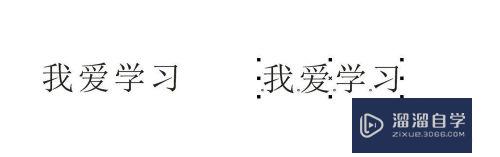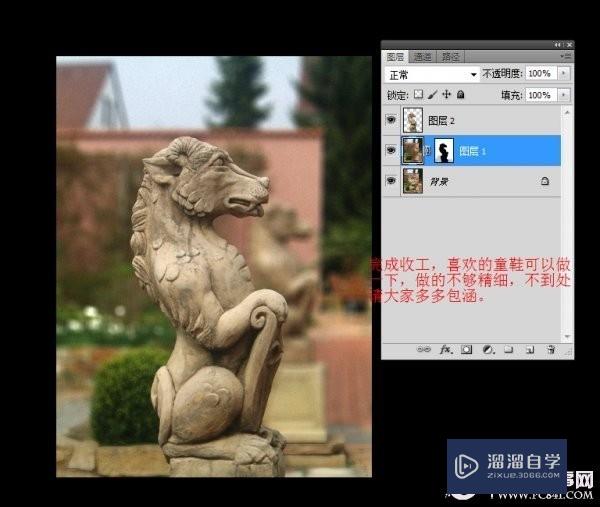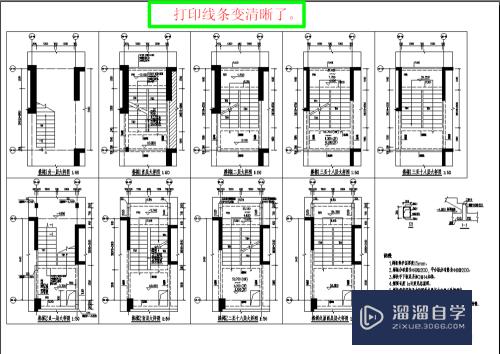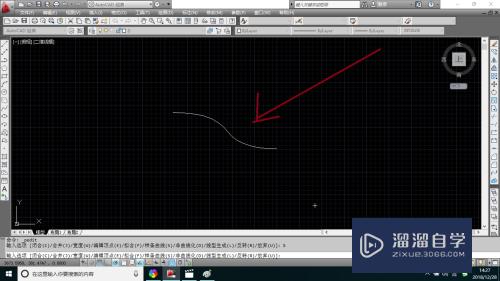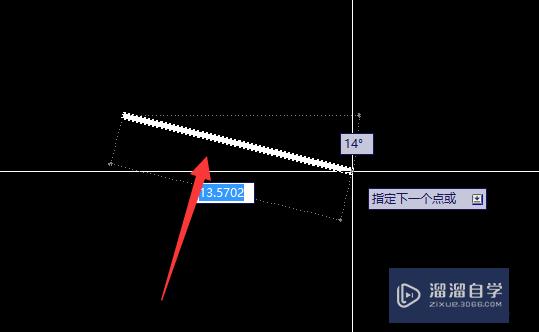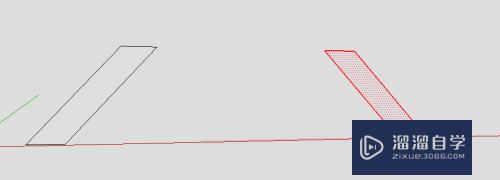Excel怎么画线(excel怎么画线条)优质
在Excel中。我们数据都是输入在单元格中。但有时候会需要使用一些线来来进行标识。那么在PS中怎么画线呢?下面小渲就带大家一起来看看吧。
想了解更多的“Excel”相关内容吗?点击这里免费学习Excel课程>>
工具/软件
硬件型号:雷神(ThundeRobot)911Zero
系统版本:Windows7
所需软件:Excel2014
方法/步骤
第1步
打开Excel数据表。如下图所示。
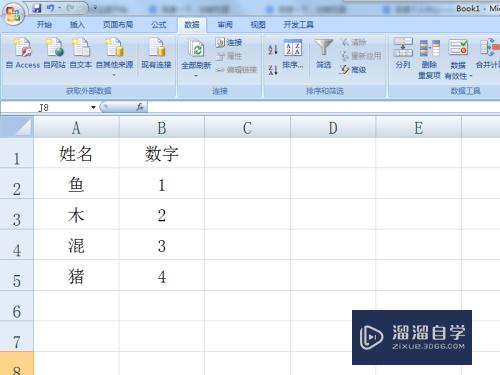
第2步
点击“插入”中的“形状”。选择其中的“直线”。如下图所示。
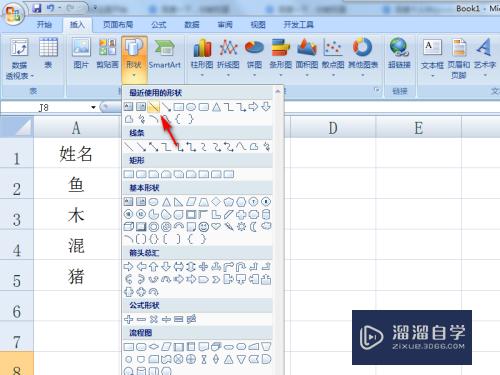
第3步
在编辑区中拖动鼠标即可画出一条直线。如下图所示。
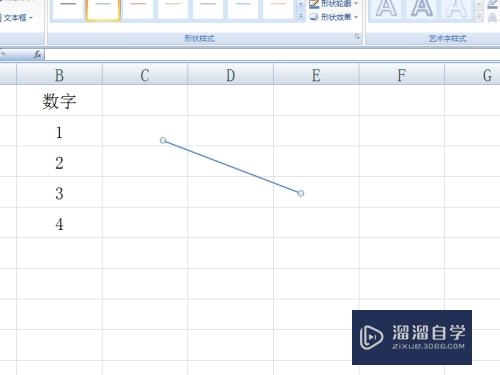
第4步
可以在“格式”选项卡中的“形状轮廓”中进一步设置直线的颜色。如下图所示。
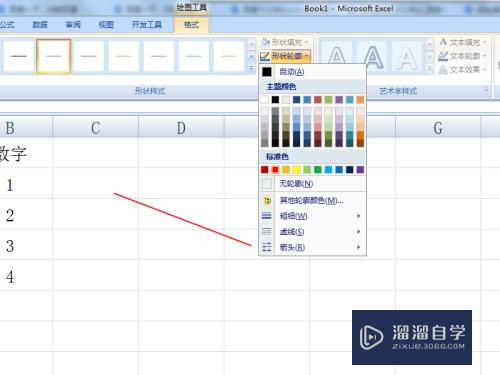
第5步
以及线型。粗细等等。设置完成后。就在Excel中画出来一条直线。结果如下图所示。
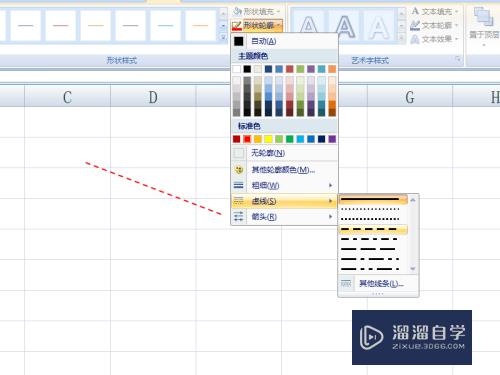
以上关于“Excel怎么画线(excel怎么画线条)”的内容小渲今天就介绍到这里。希望这篇文章能够帮助到小伙伴们解决问题。如果觉得教程不详细的话。可以在本站搜索相关的教程学习哦!
更多精选教程文章推荐
以上是由资深渲染大师 小渲 整理编辑的,如果觉得对你有帮助,可以收藏或分享给身边的人
本文标题:Excel怎么画线(excel怎么画线条)
本文地址:http://www.hszkedu.com/73495.html ,转载请注明来源:云渲染教程网
友情提示:本站内容均为网友发布,并不代表本站立场,如果本站的信息无意侵犯了您的版权,请联系我们及时处理,分享目的仅供大家学习与参考,不代表云渲染农场的立场!
本文地址:http://www.hszkedu.com/73495.html ,转载请注明来源:云渲染教程网
友情提示:本站内容均为网友发布,并不代表本站立场,如果本站的信息无意侵犯了您的版权,请联系我们及时处理,分享目的仅供大家学习与参考,不代表云渲染农场的立场!